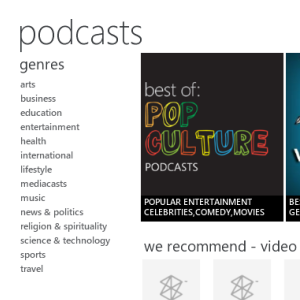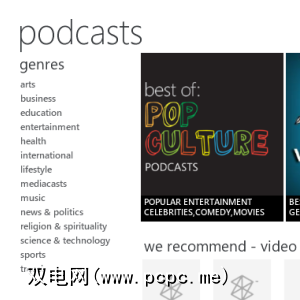
但是您知道Zune也可以用于管理播客吗?只需将RSS提要添加到应用程序中,单击托管播客的网站上的专用按钮,或通过使用应用程序中的专用播客库,您就可以享受丰富的音频娱乐。
为什么使用Zune?
尽管有充分的理由使用iTunes(这当然是许多人的事实上的媒体同步工具),但使用Zune是专门设计在Windows下运行的绝佳选择。有人可能会说Windows版iTunes是专用的,但是您可能还会发现很多用户在使用它而遇到性能问题。
由于Zune是免费的,并且对于Windows Phone用户是必需的,因此它是明智的选择。特别是作为Windows Media Player的替代品。它还非常易于使用且设计精美,具有可在Xbox 360和Windows Phone上找到的Metro UI版本。
向Zune添加播客
将播客添加到Zune的三种方法-使用RSS提要,单击网页上的智能链接或在Zune库中找到它。
要将播客添加到Zune并开始下载最新的播客,并具有他们同步到您的手机,首先找到播客的RSS feed。您可以通过访问托管播客的网站来找到它。
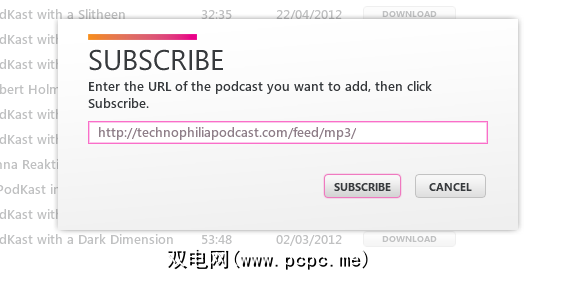
下一步,打开Zune,然后在收藏>播客中选择添加播客,然后在 Subscribe 框中,粘贴RSS feed URL。然后Zune将检查该链接并开始下载播客。
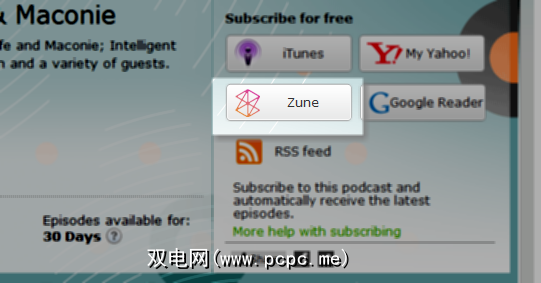
使用网站智能链接更加容易-只需在托管播客的网页上查找与众不同的Zune徽标,然后单击它即可将其添加到您的收藏中。
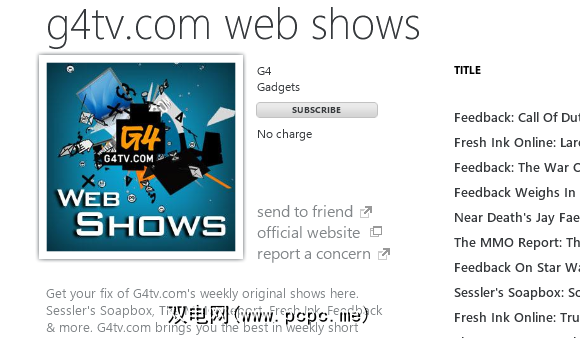
第三个选项可能是最简单的。在Zune中,打开 Marketplace>播客,找到所需的播客,然后使用 Subscribe 按钮添加它。
没有播客链接?没问题!
由于本地化问题,某些国家(例如英国和澳大利亚)将无法在Zune中找到Podcast视图。幸运的是,可以使用注册表编辑器(例如本机Windows注册表编辑器)来解决此问题。
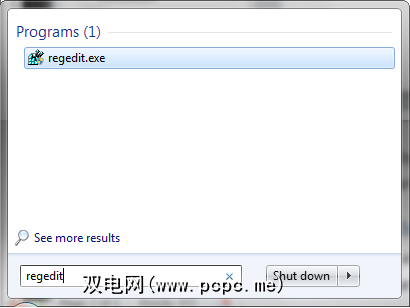
要开始,请在Windows“开始"菜单中键入 regedit ,然后点击Enter以加载注册表编辑器
下一步,展开 HKEY_CURRENT_USER \ Software \ Microsoft \ Zune ,然后在右侧窗格中右键单击并选择 New> Key 并调用 FeaturesOverride。
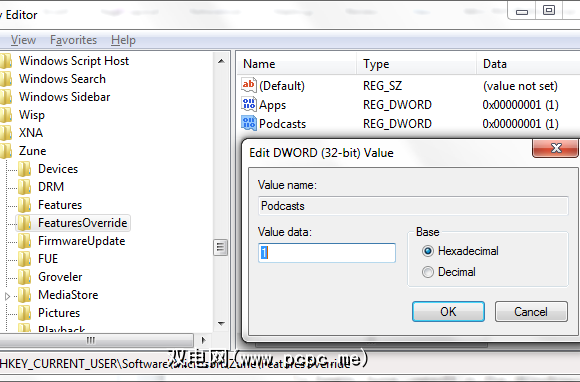
然后您就可以将指令添加到注册表中,以在Zune的Marketplace视图中强制显示Podcast库菜单。通过右键单击 FeaturesOverride 并选择 New> DWORD ,将其命名为 Podcasts 。
单击此条目并将值数据设置为 1 ,然后单击确定并关闭注册表编辑器。
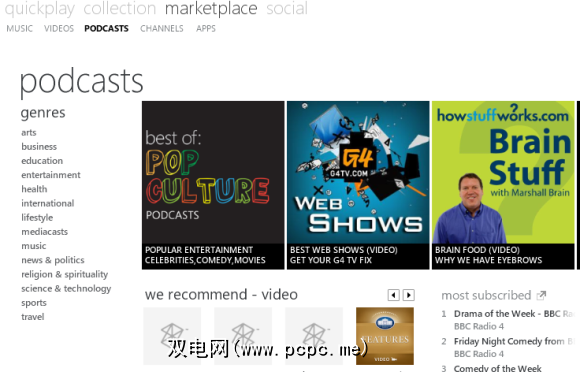
现在所需要做的就是重新打开Zune,您会在其中找到添加到“市场"菜单中的播客!
调整播客设置
将您选择的播客添加到Zune中后,您需要检查的几件事。首先是您当前的同步设置,该设置确定将什么数据发送到手机或媒体播放器。
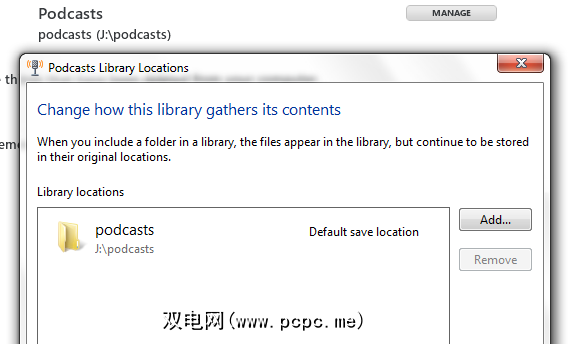
要调整此设置,请打开 Settings> Software> Collection 并针对播客点击 Manage 按钮,为下载的播客设置正确的位置。在电话标签中,转到同步选项,然后针对播客,您会看到两个选择:全部和我选择的项目。
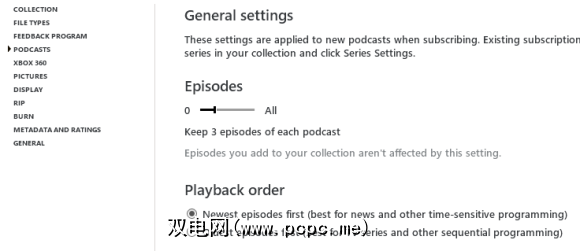
做出您的首选,最后打开“设置">“软件">“播客" ,并设置所需的剧集数量和播放顺序(最新的首尾)。
That’s it – your podcasts are added and configured! Next time you sync your phone or media player these will be transferred to your device for you to listen to – or you could just enjoy them on your PC.
结论
iTunes当然是市场领先的音乐库和Podcast同步工具-但是,如果您正在寻找一种外观精美且可以充分利用屏幕显示的替代品房地产,您的表现可能会比Zune差很多。
即使您发现缺少某些预期功能,也可以将其还原,并且管理播客feed和下载非常容易。只要您将设备同步到软件,就可以随身携带这些播客!
标签: Microsoft Zune 播客